چگونه فضای ذخیره سازی واتساپ را در اندروید و آیفون کاهش دهیم

ممکن است از طریق واتساپ فایلهای حجیم را با مخاطبین خود به اشتراک بگذارید و یا فایلهایی با حجم بالا دریافت کنید. بسیاری از گروههای واتساپ مملو از استیکرها، عکسها و ویدیوها هستند که همه این فایلهای رسانهای جمع میشوند و فضای ذخیره سازی دستگاه تلفن همراه شما را اشغال میکنند. بنابراین، اگر میخواهید فضای ذخیره سازی واتساپ را در اندروید و آیفون کاهش دهید، تا انتهای این مطلب با ما در مجله اعتبارکالا همراه باشید.
فهرست مطالب
نحوه کاهش فضای ذخیره سازی واتساپ در اندروید
کاهش فضای ذخیره سازی واتساپ در اندروید آسان است. این کار را میتوان از طریق تنظیمات واتساپ انجام داد و برای کار به دانش فنی نیاز ندارید. برای کاهش فضای ذخیره سازی در واتساپ مراحل زیر را دنبال کنید.
- واتساپ را در گوشی اندرویدی خود باز کنید و به تنظیمات بروید.
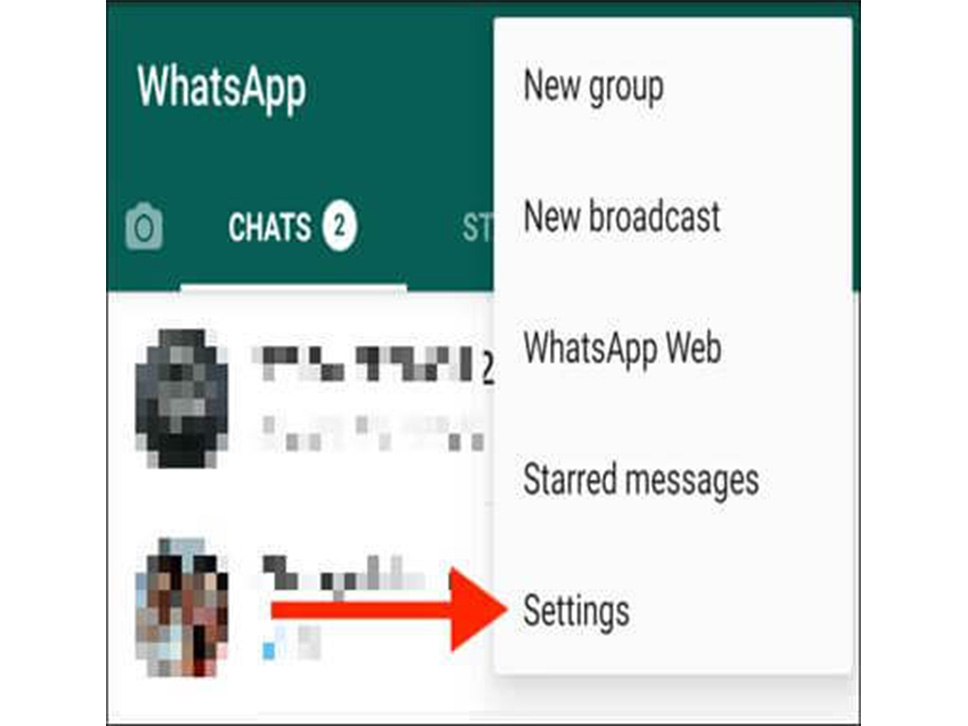
- به پایین رفته و Data & Storage Usage را انتخاب کنید.
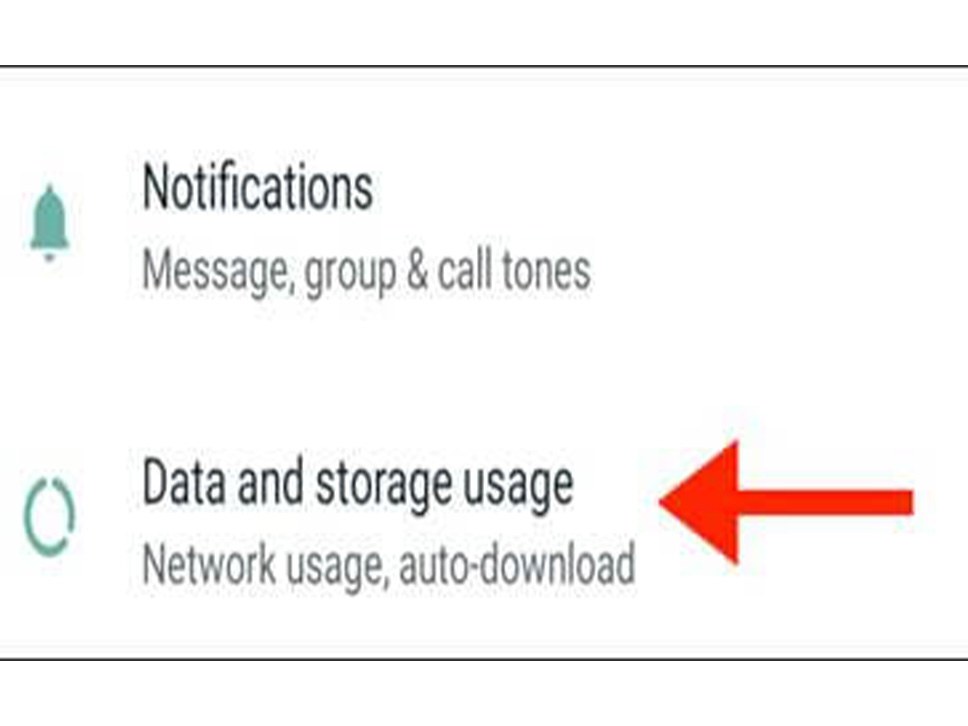
- به بخش Usage رفته و روی گزینه Storage Usage ضربه بزنید.
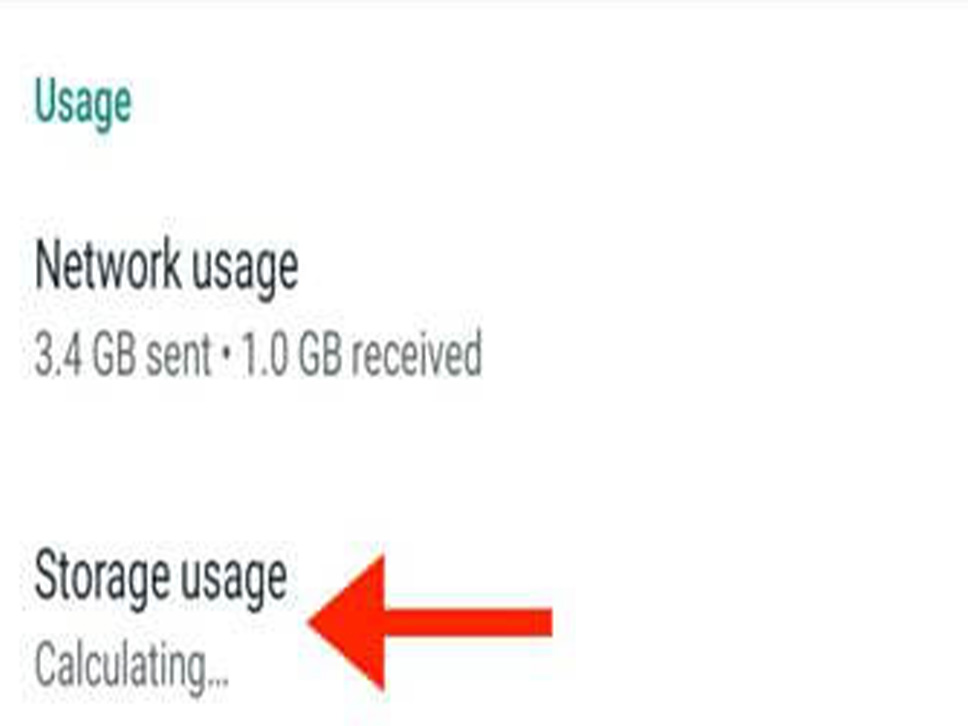
- باید لیستی از تمام چتهای واتساپ خود و میزان فضای ذخیره سازی آنها را در گوشی خود مشاهده کنید. روی چتی که میخواهید حذف کنید ضربه بزنید.
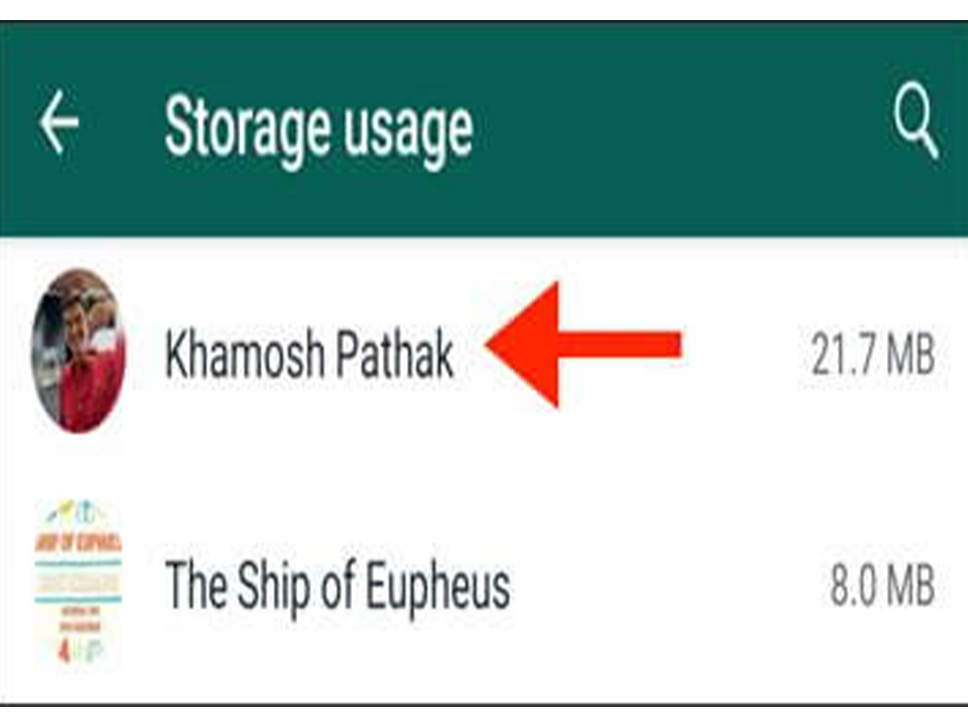
- در صفحه جدید، باید اندازه پیامهای متنی، ویدیوها، فایلهای GIF و موارد دیگر به اشتراک گذاشته شده در چت را مشاهده کنید. برای ادامه روی Free Up Space ضربه بزنید.
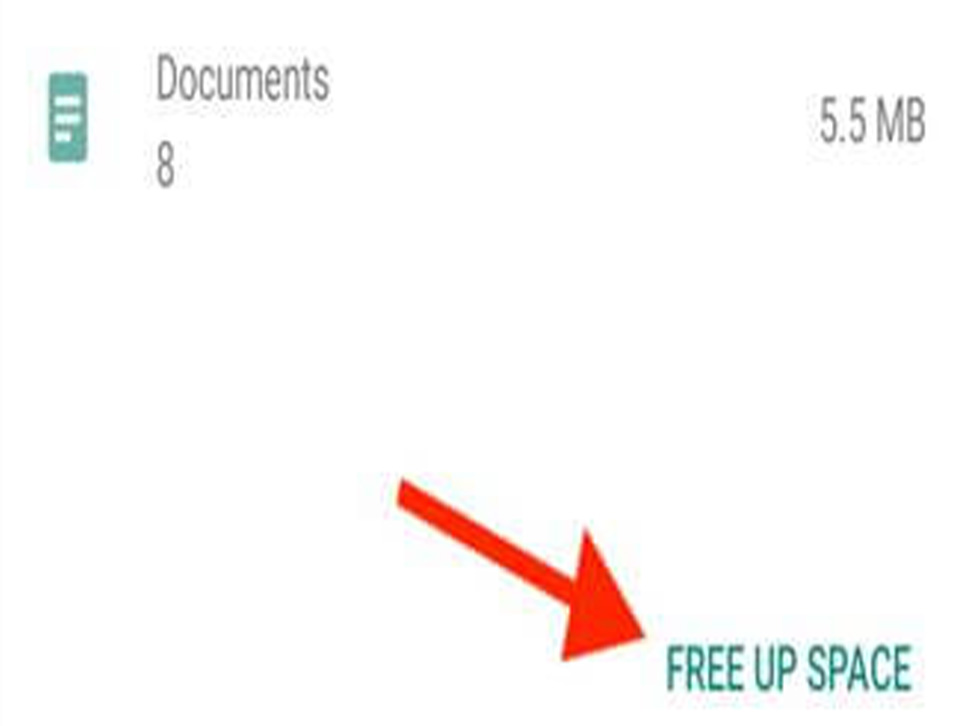
- روی کادر کنار رسانهای که میخواهید حذف کنید کلکی کرده و روی Delete Items ضربه بزنید.
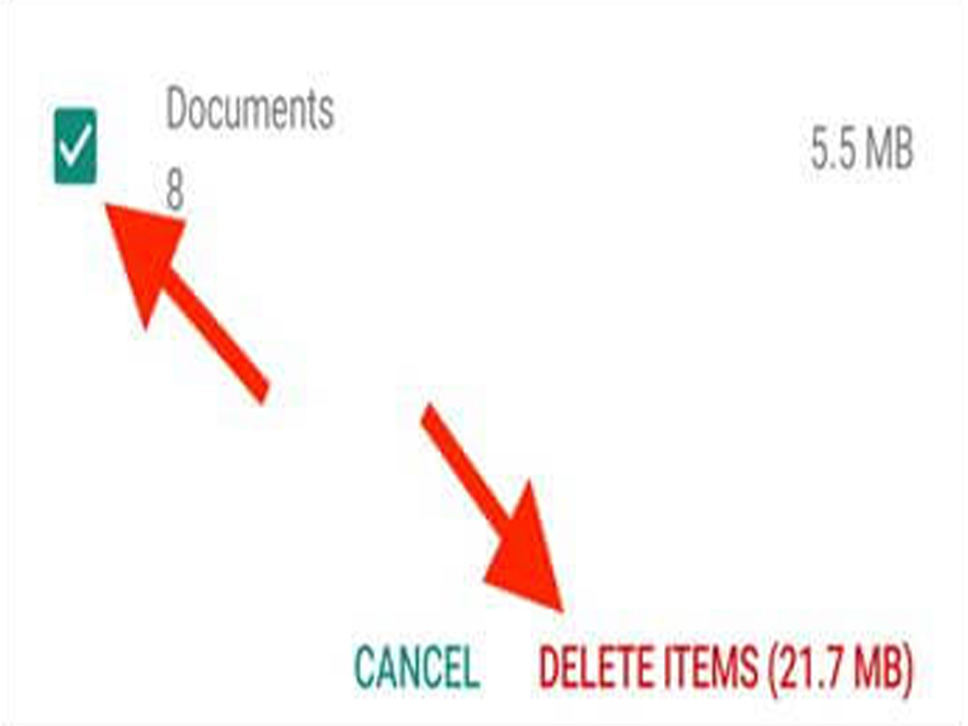
- روی Clear Messages از پاپ آپی که ظاهر میشود ضربه بزنید.
نحوه کاهش فضای ذخیره سازی واتساپ در آیفون
روند کاهش فضای ذخیره سازی واتساپ در آیفون مشابه اندروید است، اما از آنجایی که هر دو گوشی دارای رابط کاربری متفاوتی برای واتساپ هستند، مراحلی را توضیح دادهایم که به شما کمک میکند کار را سریعتر انجام دهید.
- واتساپ را در آیفون خود باز کنید، روی Settings از پایین سمت چپ ضربه بزنید و Storage and Data را انتخاب کنید.
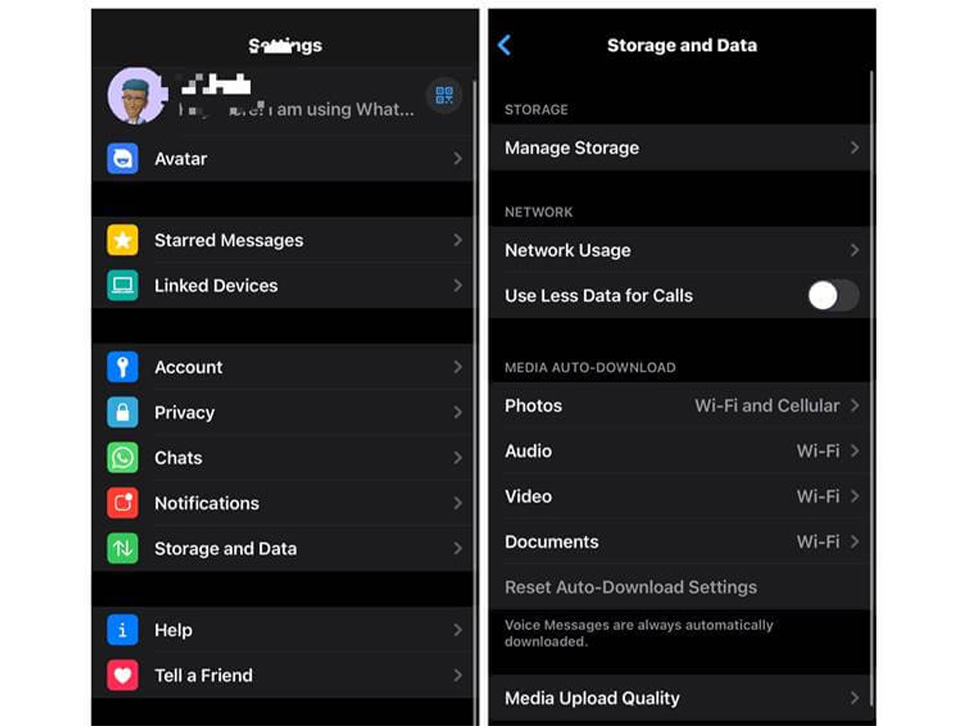
- روی Manage Storage ضربه بزنید. شما باید تمام مکالمات واتساپ خود و اندازه فایل را دقییقا در کنار آنها نمایش دهید. روی هر صفحه چتی که میخواهید حذف کنید ضربه بزنید.
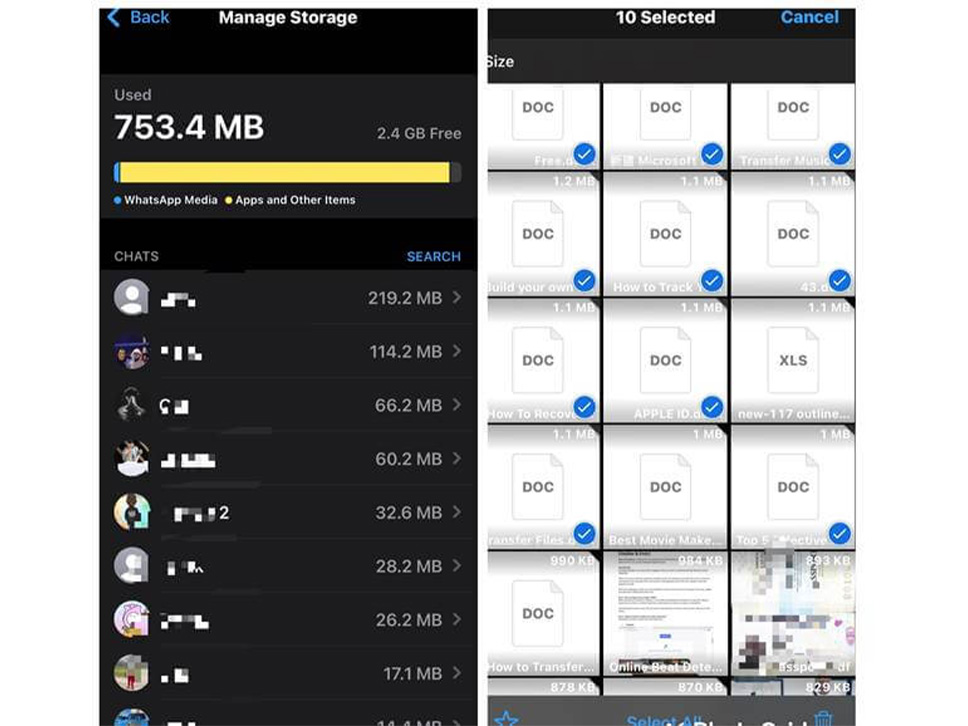
- روی Select از گوشه سمت راست بالا ضربه بزنید و فایلهایی را که میخواهید حذف کنید انتخاب کنید. همچنین، میتوانید روی Select All در پایین ضربه بزنید تا همه فایلها انتخاب شوند. پس از آن، روی نماد سطل زباله در سمت چپ پایین صفحه خود ضربه بزنید تا فضای ذخیره سازی واتساپ کاهش یابد. این روند را برای هر چت دیگری تکرار کنید.
نحوه کاهش فضای ذخیره سازی واتساپ با ۴ روش مفید دیگر
علاوه بر روشهای کاهش فضای ذخیرهسازی واتساپ که در بالا معرفی شد، روشهای مفیدتری نیز وجود دارد که میتواند برای کاهش فضای ذخیرهسازی واتساپ در دستگاههای آیفون وجود دارد.
ذخیره رسانهها را در قسمت Photos واتساپ متوقف کنید
واتساپ، بهطور پیشفرض، تمام فایلهای رسانهای به اشتراکگذاشتهشده با کاربر را در برنامه عکسها بهطور خودکار دانلود میکند تا به راحتی از طریق تلفن در دسترس باشند. اما اگر فایلهای رسانهای غیرضروری را دانلود کند که حافظه گوشی شما را سریعتر اشغال میکند، میتواند بسیار آزاردهنده باشد.
شما به راحتی میتوانید با خاموش کردن گزینه ذخیره رسانهها از طریق تنظیمات واتساپ از این امر جلوگیری کنید. برای این کار مراحل زیر را دنبال کنید.
- به تنظیمات در واتساپ بروید و Chats را انتخاب کنید.
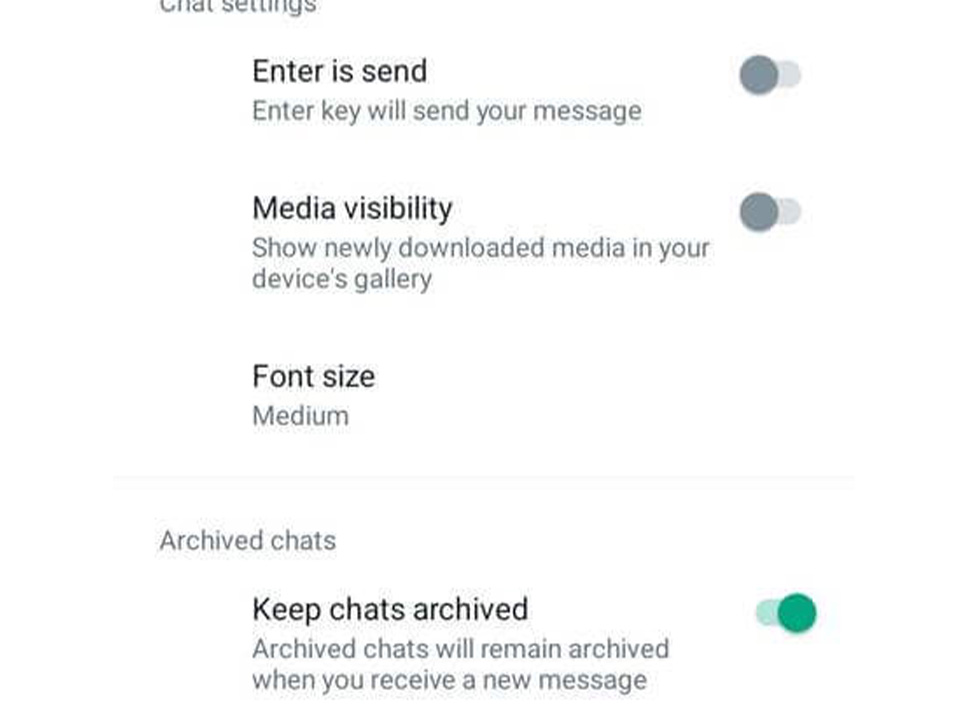
- در اندروید، به پایین اسکرول کنید و کلید کنار Media Visibility را خاموش کنید.
- در آیفون، کلید کنار Save to Camera Roll را خاموش کنید.
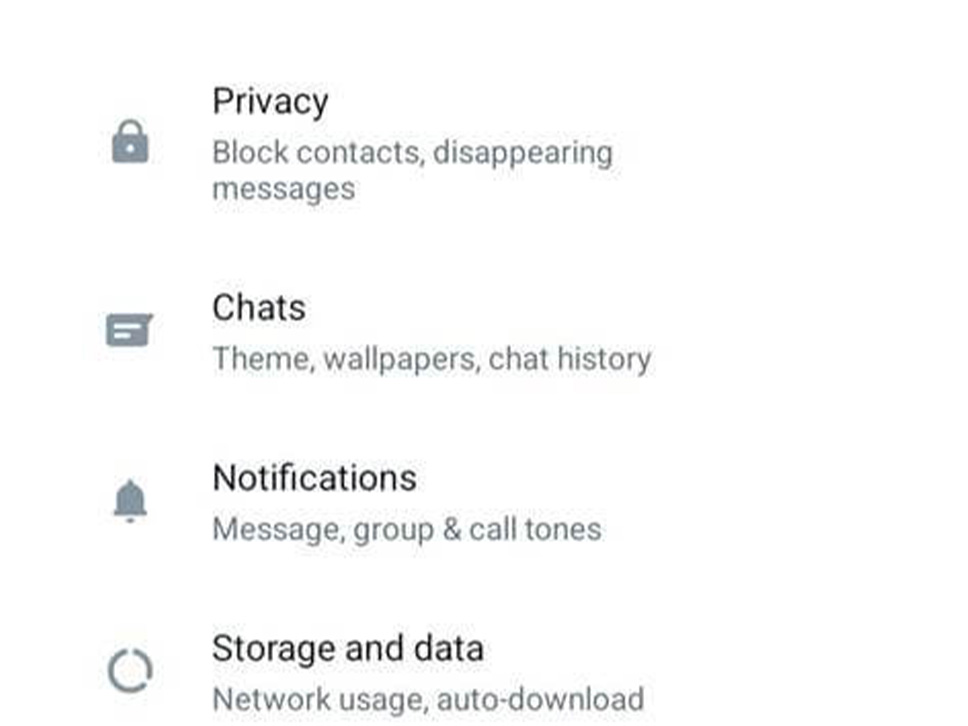
دانلود خودکار رسانه را غیرفعال کنید
حتی پس از اینکه ذخیره سازی خودکار در واتساپ را متوقف کرده باشید، بهتر است که دانلود خودکار رسانه را خاموش کنید تا از دانلود خودکار فایلهای رسانهای جلوگیری کنید. این کار به شما این امکان را میدهد که فقط فایلهای ضروری برای ذخیره سازی گوشی خود را دانلود و ذخیره کنید.
- واتساپ را در اندروید یا آیفون خود باز کنید و به تنظیمات بروید. سپس Data & Storage را انتخاب کنید.
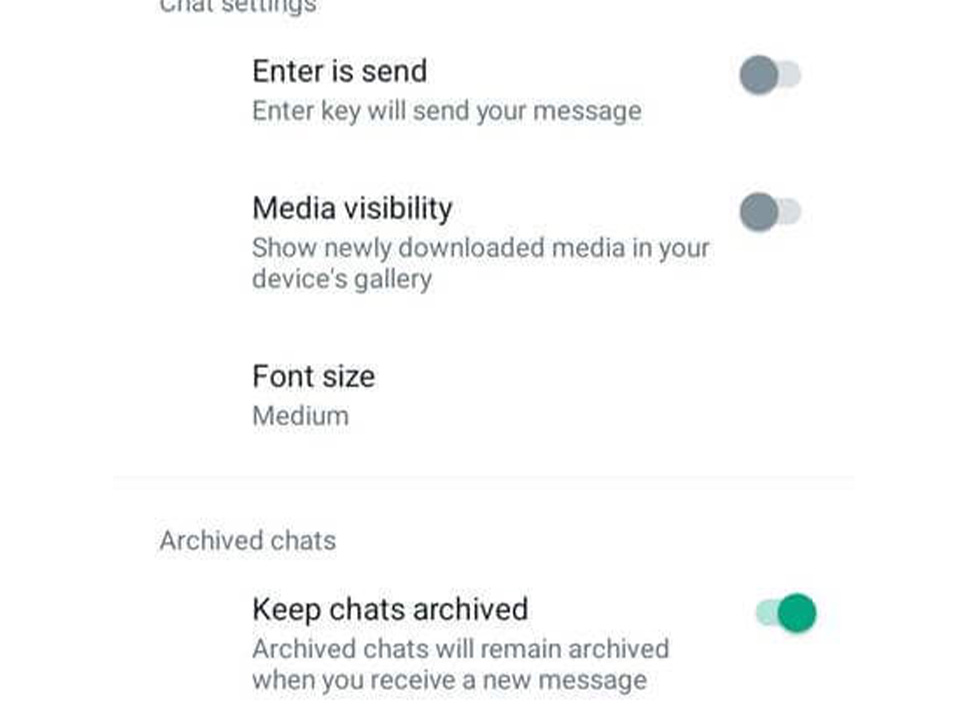
- به بخش Media Auto-Download بروید و هر گزینه را روی Never تنظیم کنید.
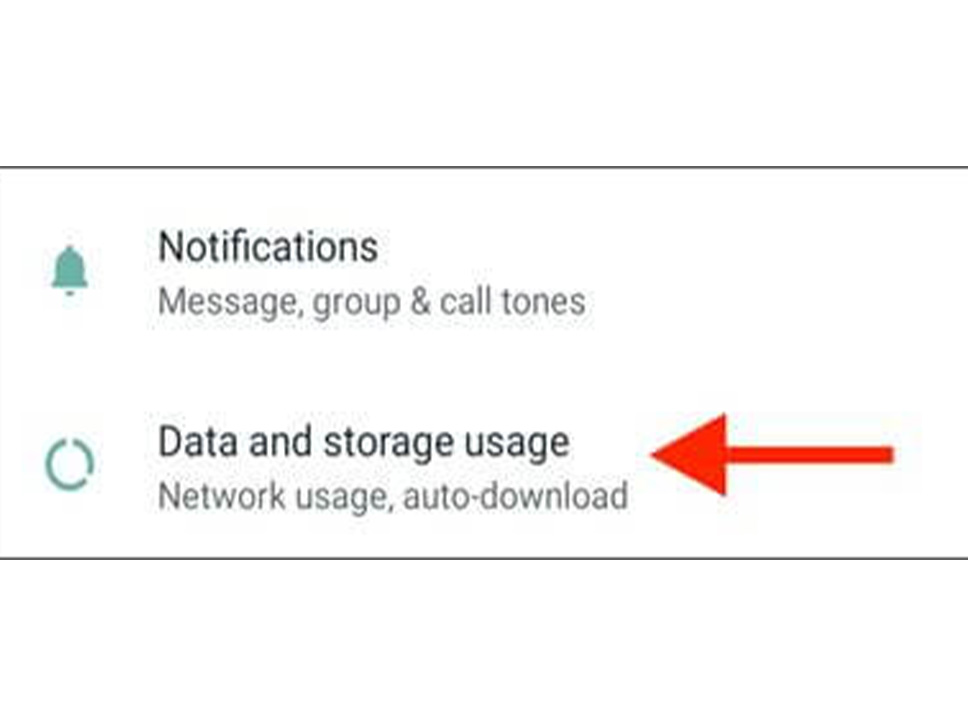
انتقال دادههای واتساپ به کارت SD فقط در اندروید
همچنین میتوانید دادههای واتساپ را به کارت SD منتقل کنید تا فضای ذخیره سازی واتساپ را در اندروید کاهش دهید. تنها چیزی که نیاز دارید یک برنامه مدیریت فایل قابل اعتماد مانند ES File Explorer است که به شما امکان میدهد دادههای واتساپ را از تلفن خود به کارت SD به صورت دستی منتقل کنید. برای این کار مراحل زیر را دنبال کنید.
- برنامه ES File Explorer یا هر برنامه مدیریت فایل دیگری که استفاده میکنید را در اندروید باز کنید و به to Internal storage > WhatsApp بروید.
- دستهای از دادههای واتساد را که میخواهید به کارت SD منتقل کنید انتخاب کرده و روی Copy در پایین صفحه ضربه بزنید.
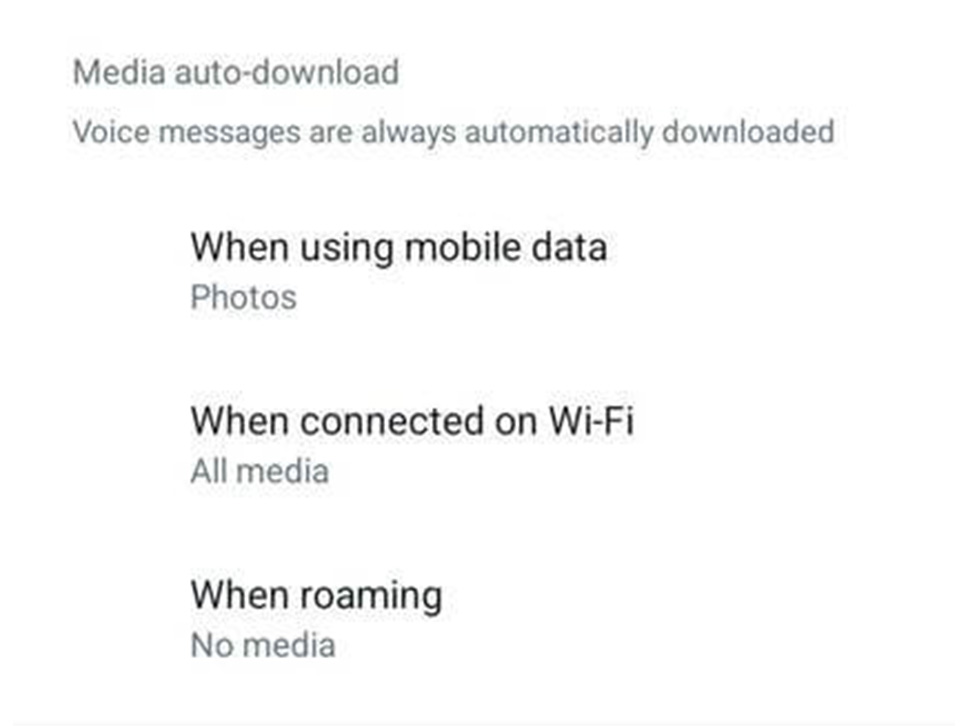
- برنامه مدیریت فایل را باز کنید و به حافظه SD Card بروید. سپس دادههای واتساپ را در آنجا قرار دهید. از طرف دیگر، میتوانید با استفاده از گزینه Move to برای تکمیل فرآیند، به صورت دستی عمل کنید.
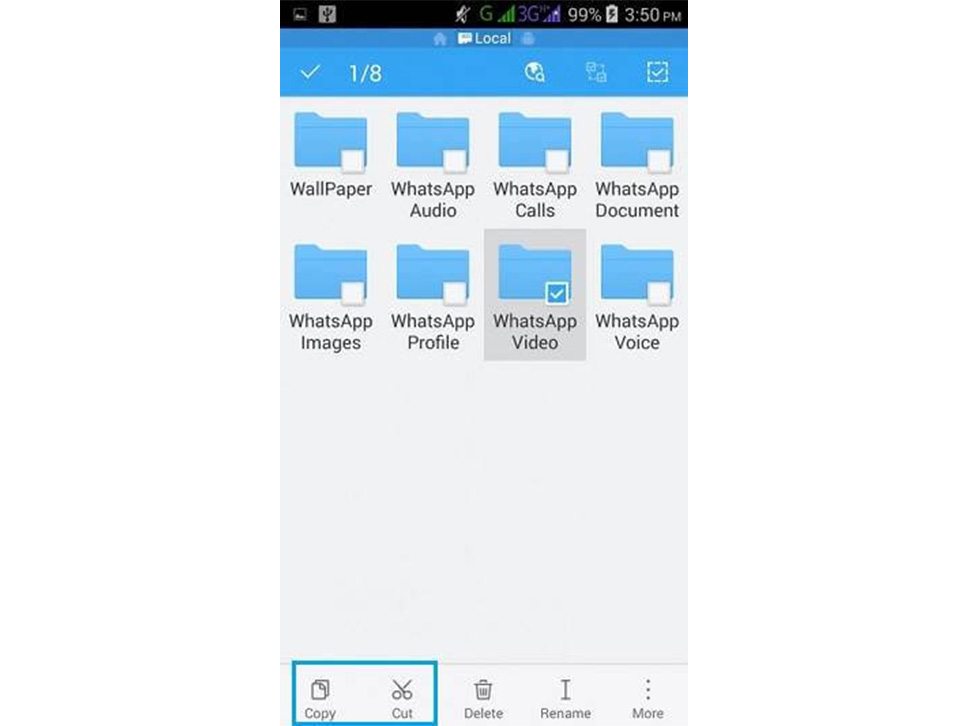
پشتیبان گیری از واتساپ در رایانه
پشتیبانگیری از دادههای واتساپ در iCloud یا Google Drive یک راه عالی برای آزاد کردن فضای ذخیرهسازی آیفون یا دستگاه Android شما است. اما اگر فضای ذخیره سازی ابری کافی برای انجام کار نداشته باشید، چه؟ خوب، اینجاست که برنامه MobileTrans به کمک شما میآید.
برنامه MobileTrans یک نرم افزار مدیریت داده است که به کاربران در تمام سطوح این امکان را میدهد تا از دادههای واتساپ در رایانه یک نسخه پشتیبان تهیه کنند. میتواند از دادههای مختلف واتساپ، از جمله چتها، ویدیوها، عکسها و موارد دیگر نسخه پشتیبان تهیه کند.
علاوه بر این، بر خلاف استفاده از گوگل درایو یا iCloud، برنامه MobileTrans به شما این امکان را میدهد تا نسخه پشتیبان واتساپ را مشاهده کرده و آنها را به صورت فایلهای PDF یا HTML صادر کنید. حتی میتوانید اطلاعات واتساپ را از اندروید به آیفون یا بالعکس انتقال دهید.
- نرم افزار MobileTrans را روی رایانه خود نصب کنید. گزینه Backup & Restore را انتخاب کرده و در قسمت Apps Backup & Restore روی Backup کلیک کنید.
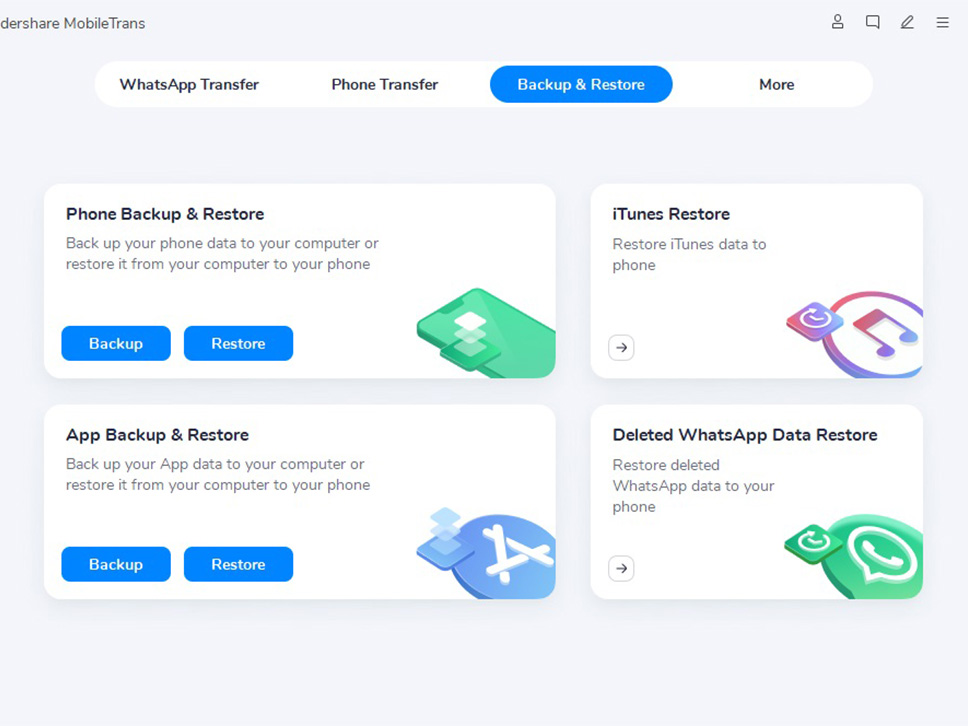
- واتساپ را از گزینههای نمایش داده شده در صفحه خود انتخاب کنید.
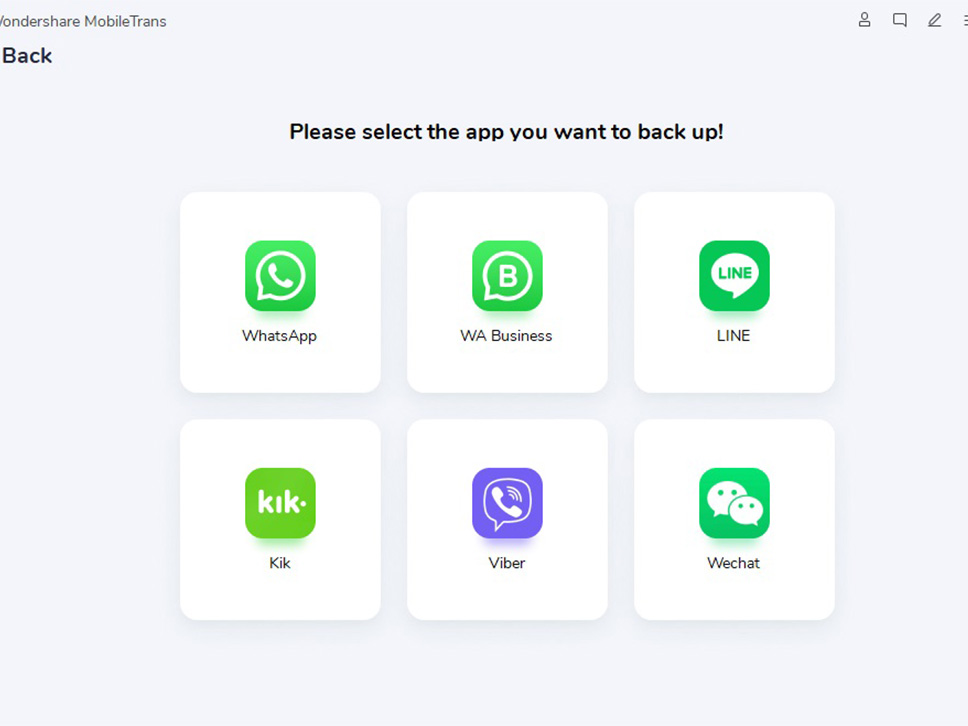
- دستگاه اندروید یا iOS خود را به رایانه شخصی متصل کنید. سپس، دادههای واتساپ را که میخواهید پشتیبان بگیرید، انتخاب کنید.
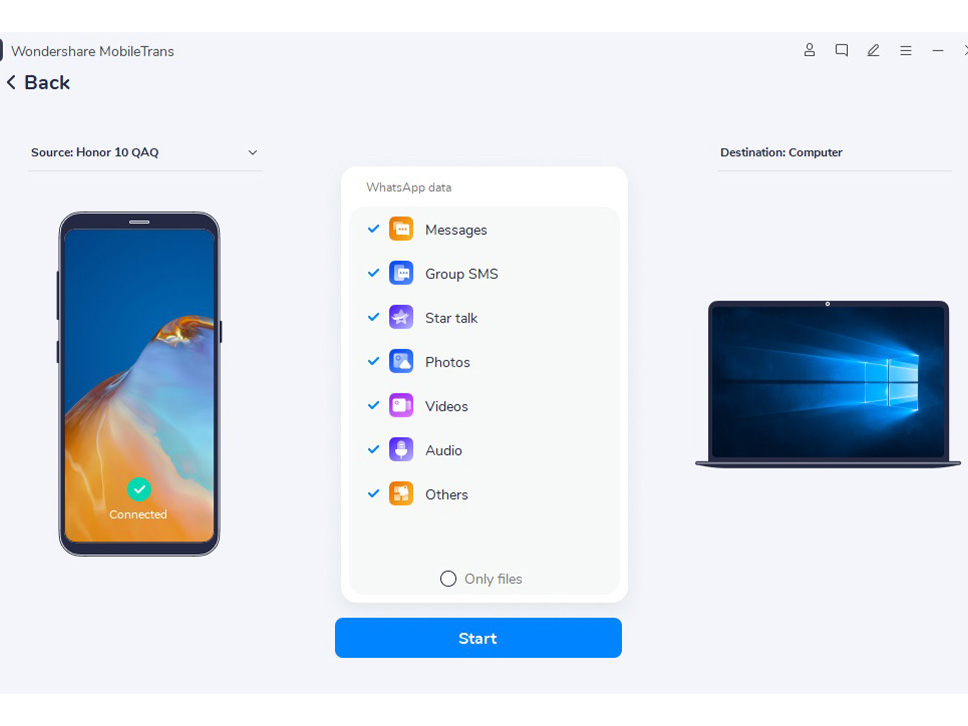
- برای شروع پشتیبان گیری از دادههای واتساپ خود در رایانه شخصی، روی Start کلیک کنید.
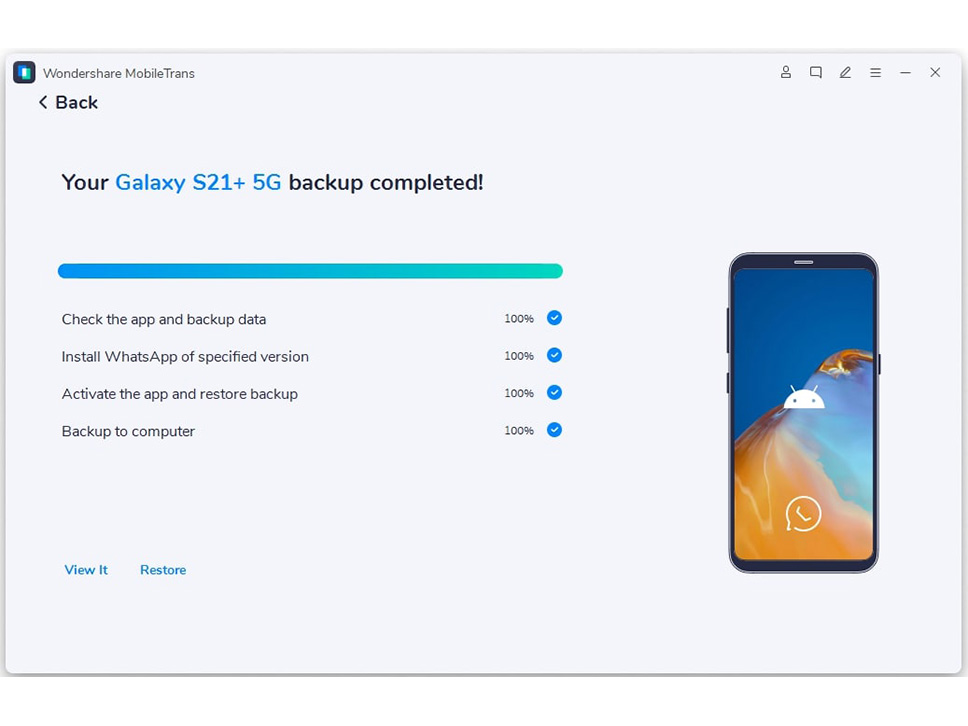
سخن پایانی
پس از مطالعه این مطلب، باید بتوانید فضای ذخیره سازی واتساپ را در دستگاههای اندرویدی و iOS خود کاهش دهید. شما باید روشی را انتخاب کنید که به بهترین وجه با نیازهای شما مطابقت داشته باشد. اما فراموش نکنید که قبل از کاهش فضای ذخیره سازی واتساپ، ابتدا از دادههای واتساپ خود در رایانه نسخه پشتیبان تهیه کنید.

















